go开发环境的搭建
本文主要简单讲述一下go开发环境的搭建,这里做一个简单的记录。
1. go环境变量设置
下载安装程序https://golang.org/dl/ (墙内下载地址http://www.golangtc.com/download)。Go开发环境的搭建比较简单,这里主要介绍一下需要配置的几个环境变量:
GOROOT:Go的安装目录GOPATH:go build时除了会查找GOROOT目录下的src目录,还会查找这里GOPATH指定的目录。因此这里GOPATH可用作我们的工作目录GOBIN:一般用作go install安装程序的顶层目录,可以不用指定GOOS:用于指定Go运行的操作系统GOARCH:指定系统环境,i386表示x86,amd64表示x64PATH:一般需要导出GOROOT,GOROOT下的bin两个目录
例如,我们可以在/etc/profile文件中定义如下:

另外,我们还可以针对自己的工程(project)建立一个局部的配置env.cfg:
# pwd
/home/ivanzz1001/Go/oss
# ls
env.cfg src
# cat env.cfg
export GOROOT=/usr/local/go/
export GOPATH=/home/ivanzz1001/Go/oss/
export GOBIN=/usr/local/go/
#export GOTOOLDIR=/usr/local/go1.13.3/pkg/tool/${platform}
export GOTOOLDIR=/usr/local/go1.13.3/pkg/tool/linux_amd64
这样在每一次需要进行编译时,先执行source env.cfg将相应的全局配置更改称为当前项目所需的配置。
IDE工具:JetBrains Gogland
画图工具: EDraw
2. Centos上安装Go开发环境
2.1 安装Go开发环境
我们当前的操作系统环境为:
# cat /etc/centos-release CentOS Linux release 7.3.1611 (Core) # uname -a Linux bogon 3.10.0-514.el7.x86_64 #1 SMP Tue Nov 22 16:42:41 UTC 2016 x86_64 x86_64 x86_64 GNU/Linux
这里yum源上的go版本符合我们的要求,因此这里直接采用yum来安装:
# yum install golang # which go /usr/bin/go //最终我们找到go的安装目录为 # ls /usr/lib/golang/ api bin favicon.ico lib pkg robots.txt src test VERSION
或者我们也可以直接到go官网去翻墙下载,然后直接解压到对应的安装目录即可:
# wget https://dl.google.com/go/go1.12.9.linux-amd64.tar.gz # tar -zxvf go1.12.9.linux-amd64.tar.gz -C /usr/local/ # ls /usr/local/go api AUTHORS bin CONTRIBUTING.md CONTRIBUTORS doc favicon.ico lib LICENSE misc PATENTS pkg README.md robots.txt src test VERSION # ln -s /usr/local/go/bin/go /usr/bin/go # ln -s /usr/local/go/bin/godoc /usr/bin/godoc # ln -s /usr/local/go/bin/gofmt /usr/bin/gofmt
在/etc/profile文件中添加如下:
export GOROOT=/usr/lib/golang export GOBIN=/usr/lib/golang/bin export GOPATH=/opt/gowork export GOOS=linux export GOARCH=amd64 export PATH=$PATH:$GOROOT:$GOBIN
上面我们将/opt/gowork/目录作为我们的根工作目录(注意: 通常我们会在根目录下创建src目录用于存放我们的项目源代码), 然后我们执行如下命令:
# source /etc/profile # go version # go version go version go1.8.3 linux/amd64
注: 如果我们经常需要切换根工作目录,我们其实也可以在对应的目录下创建一个env.cfg文件,然后在我们要切换到对应的根工作目录下时,先执行该根目录下的’source env.cfg’命令。下面给出env.cfg文件的一个示例:
# cat env.cfg
export GOROOT=/usr/local/go/
export GOPATH=/home/work/another-space
export GOBIN=/usr/local/go/2.2 测试
我们在GOPATH指定的根目录下创建test工程:
# mkdir -p /opt/gowork/test && cd /opt/gowork/test
编写hello.go源代码文件:
package main
import "fmt"
func main() {
fmt.Println("Hello, 世界")
}编译运行:
# go run hello.go Hello, 世界
3. 64bit Win7上安装Go开发环境
3.1 安装Go开发环境
这里我们直接安装go1.8.windows-amd64.msi可执行文件(这里假设我们安装在D:\Go目录),安装完成后新建如下系统变量:
-
GOARCH: 配置当前系统架构,这里配置为amd64
-
GOOS: 配置当前操作系统,这里配置为
windows -
GOPATH: 配置我们当前的工作目录。假设以后我们在
E:\Workspace\go目录下编写程序,那么我们可以将此目录设置到GOPATH中 -
GOROOT: 这里将我们的安装目录(即
D:\Go)设置为GOROOT。
接着将%GOROOT%bin;加入到系统环境变量PATH中。
到此为止,我们就把Go开发环境搭建完毕。
C:\Users\Administrator>go version
go version go1.8 windows/amd643.2 安装goland
这里安装goland-2018.1.exe并进行破解。安装完成后,我们在上面设置的GOPATH目录下新建oss/src目录。然后启动goland。然后进入“File”->Settings,重新设置我们的工程路径(project GOPATH),如下图所示:
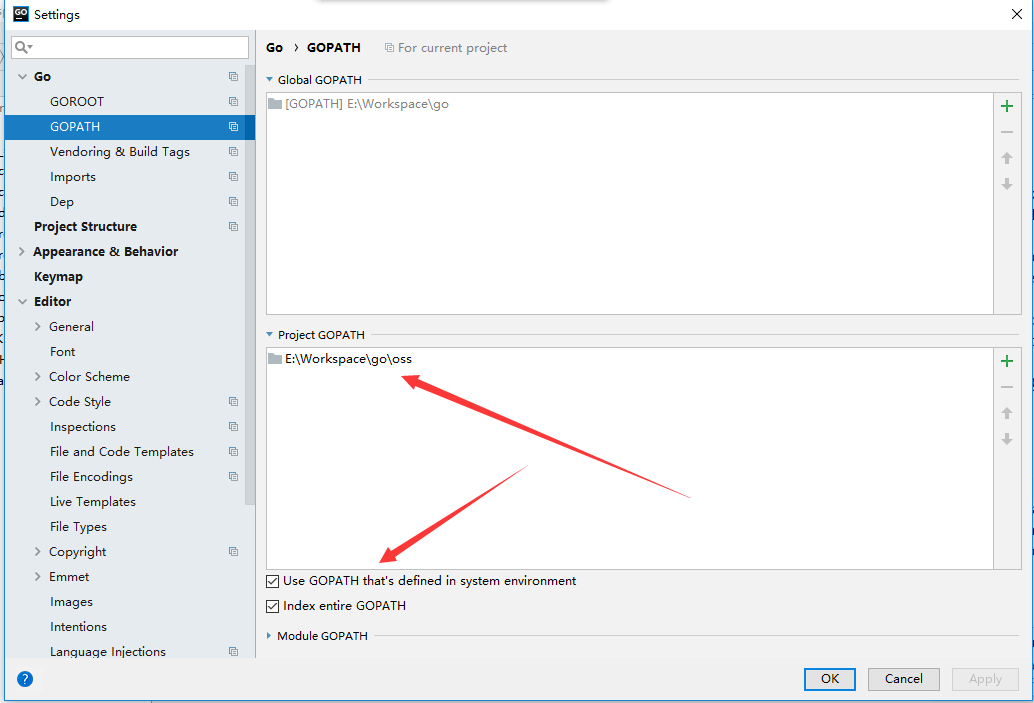
上面我们注意到,设置的project GOPATH是E:\Workspace\go\oss,并没有包含src。而我们实际建立的工程文件夹是放在src目录下的。
注: 新版go sdk默认采用module的方式来进行编译,可以执行如下命令来关闭
go env -w GO111MODULE=off 或者 go env -w GO111MODULE=auto
[参看]:

